Data Recovery Dengan TestDisk
Metode terbaik untuk menghindari kerugian akibat kehilangan data penting di komputer adalah dengan mempersiapkan diri dengan tooltool pilihan yang memungkinkan Anda menanggulangi permasalahan kehilangan data ini.
Adapun teknik pencegahan dari kehilangan data yang paling manjuradalah menggunakan backup, baik secara redundan ataupun realtime. Sering kali memang kehilangan data terjadi begitu saja secara tiba-tiba.
Pengertian Recovery data =>
Data Recovery merupakan proses mengembalikan data dari kondisi yang rusak, gagal, korup, atau tidak bisa diakses ke kondisi awal yang normal. Data yang dikembalikan bisa dari hard disk, flash disk, dan media simpan lainnya seperti kamera digital, dan camcorder.
Sebelumya anda harus mempunyai software testdisknya klik disini untuk download.
1. Disini saya menggunakan Flashdisk sebagai tempat untuk menyimpan data,yang akan saya hapus.
Lihat gambar di bawah ini, ada folder bernama clash of clans.
Kemudian folder/data itu saya hapus.
2. Jalankan testdisk melalui terminal , Sebelumnya saya taruh software testdisknya sudah saya taruh di cd /home/gunawan/Downloads.
Tinngal masu SU(Super User), pindah ke direktori testdisk => cd Downloads/testdisk-7.0
Kemudian jalankan perintah => ./testdisk_static
untuk menjalankan aplikasinya .
3. Setelah kita jalankan aplikasinya yang akan 1 muncul di terminal adalah pilihan menu ini, kita pilih create.
4. Pilih mana hardware yang mau kita recovery, misal saya akan merecavery thosiba / flashdisk tadi,
procced.
5. Pilih intel .
6. Setelah kita memilih intel tadi akan muncul menu lagi kemudian kita lihat pilih menu advanced,.
7. Advanced => undelete, untuk melihat data yang telah saya hapus tadi=>.
8. Inilah data yang terhapus tadi terdeteksi di tetdisk, setelah data sudah terlihat ada pilihan di bawah itu
a = to select all files
c = to copy the select files
berhubung datanya cuman 1 kita pilih saja tekan C, pada keyboard.
9. Setelah tekan C pilih an selanjutnya dimana data itu akan kita pindah/copy, misal saya copy di /home/gunawan/pictures, caranya tekan tombol left 2/3 kali pilih gunawan = pictures=.
tekan C.
10. Jika copyanya berhasil akan ada tanda copy done 1 ok dan berwarna hijau, maka recovey data berhasil.
11. Setelah langkah" tersebut berhasil kita tinggal check hasilnya di file browser direktori /home/gunawan/pictures, dan lihat hasilnya, data telah kembali.








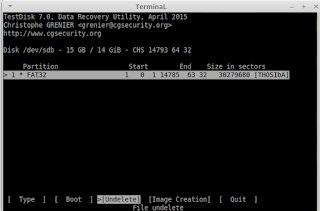













0 comments:
Post a Comment